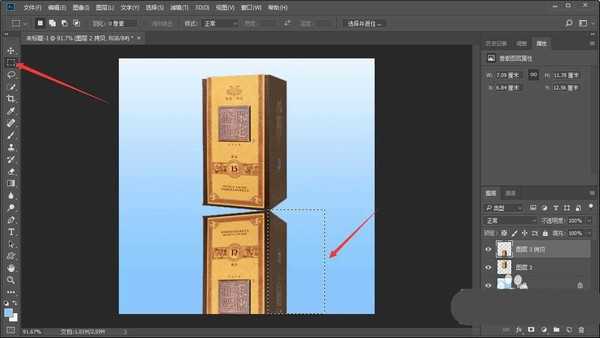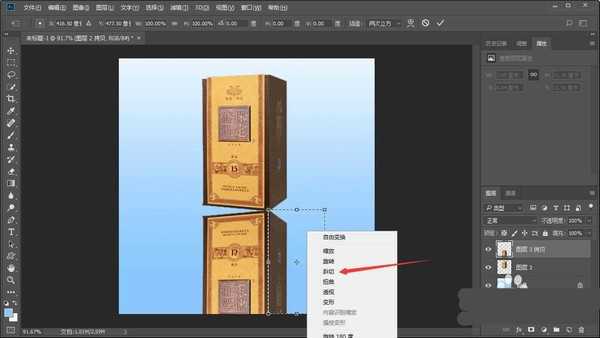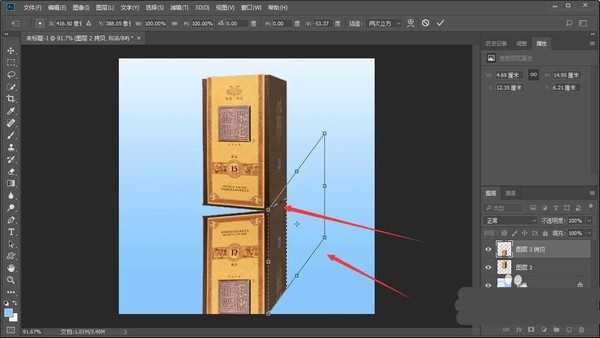ps怎么做逼真的盒子倒影? ps倒影的制作方法
(编辑:jimmy 日期: 2025/1/13 浏览:2)
方形盒子的特点是底面不平,它的倒影有一个小技巧,该怎么这孩子做小盒子的倒影呢?下面我们就来看看详细的教程。
- 软件名称:
- Adobe Photoshop CC 2019 20.0 简体中文安装版 32/64位
- 软件大小:
- 1.73GB
- 更新时间:
- 2019-12-04立即下载
1、把准备好的盒子素材拷贝一份
2、键盘ctrl+t,右键垂直翻转,拖动到合适的位置
3、现在用矩形选框工具将其中的一侧框选,点击ctrl+t调整
4、找到斜切功能,之后就可以对一侧的图片调整
5、拖动相应的节点,如图所示,让底边与原图重合
6、同样的方法做出另一侧,并在倒影层中添加蒙版
7、用渐变工具在倒影层中拖出渐变,效果就做好了
以上就是ps倒影的制作方法,希望大家喜欢,请继续关注。
相关推荐:
ps图片怎么制作渐变色的倒影?
ps怎么给古亭建筑添加水面倒影?
ps怎么给化妆品瓶制作倒影效果?